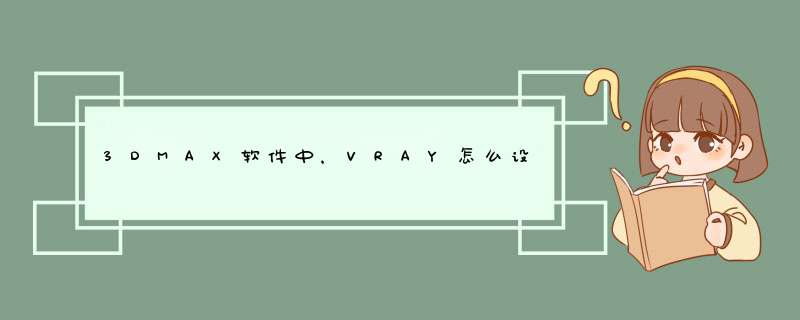
1、打开软件,如下图所示,同时保证已经安装了Vray渲染器插件,
2、在创建->几何->标准基本体,创建场景如下图所示。
3、选择菜单栏的【渲染设置】,d出窗口->【公用】->【指定渲染器】->【产品级】->【...】。
4、步骤3后d出【选择渲染器】窗口,如下图所示,选择【V-RayAdv...】->【确定】。
5、为场景添加Vray灯光,如下图所示,
6、选中下图所示的透视窗口,然后点击菜单栏最后一个渲染图标。
7、步骤6后,进行了渲染,渲染窗口如下图所示。
8、调整VR_间接照明。快捷键F10,在渲染设置窗口下选择【VR_间接照明】->开启间接照明->设置首次反d和二次反d的参数如下图所示。
9、步骤8后,设置背景颜色是白色参考经验如下。重复步骤6,进行渲染,效果如下图。
1、去掉材质最大深度的勾选,这时材质反射的最大深度会采用默认的设置,一般为5,因为是最终渲染所以反射要尽可能的充分。
2、采样器类型设置为“自适应准蒙特卡洛”,这个设置虽然速度慢但品质相比最好;勾选抗锯齿过滤器中的开关,选择Catmull-Rom方式,这样会使我们的渲染画面更清晰些。
3、首次反d中的参数一般保持默认;二次反d中的参数最终出图时视情况而定,可以保持默认。
4、当前预置仍为自定义;最小比率和最大比率可以设为-4和-3、或者-3和-2左右,当然也要是具体情况而定;模型细分定位50左右;打开细节增加。
5、灯光缓冲参数设置:最终渲染二次反d中的全局光引擎可以选择准蒙特卡洛也可以选择灯光缓冲。
6、采样器参数设置:最终出图时,这里一般我们将噪波阈值设为0.001~0.005,最小采样值在12~25之间。
1.首先打开需要渲染的模型文件,调整好渲染需要的角度,然后保存一个场景文件。这时候点开vray for rhino的设置选择对话框,载入初始设置。
2.点开对话框中的“相机”标签,把第二栏物理镜头的勾选框勾上。然后跟拍照时所使用的相机原理类似,一次调整快门速度、ISO值等选项。一般室外场景选择快门速度200-300,室内场景选择快门速度50左右。
3.再点开“环境”标签,分别点开左边两个选项的“m”按钮添加贴图,在下拉列表里将原本的无贴图设置改为TextSky。更改过贴图以后的“m”按钮会从之前的灰白色变成蓝色。
4.接下来点开“输出”标签,以便调整出图时候需要的图片大小。一般情况下可以锁定图片的长宽比例,然后通过调整长或宽中的某一项数值来达到要求。要注意的一点是,图片越大,渲染所需要的时间也就越长。为了缩短示范时间,这里选择的是宽度1000,高度500。
5.接下来设置太阳。点开vray for rhino的太阳设置按钮,将手动控制的勾选去掉。然后就可以根据你所在的(项目所在的)位置、月份、时间来自动设置太阳的朝向和高度了。
6.点击确认以后在模型中适当的位置放置上刚才设置好的太阳,并且在右侧的属性栏中再次确认太阳处于使用的状态。略微调整太阳的强度和照度等等参数,以达到预期的光照需求。
7.最后点击vray中的渲染按钮,完成初步的渲染。
欢迎分享,转载请注明来源:内存溢出

 微信扫一扫
微信扫一扫
 支付宝扫一扫
支付宝扫一扫
评论列表(0条)